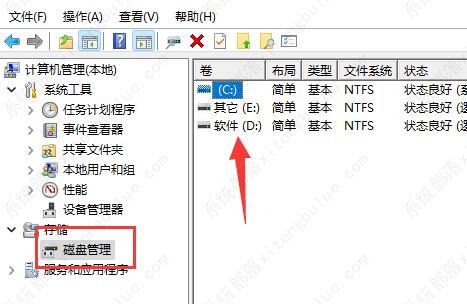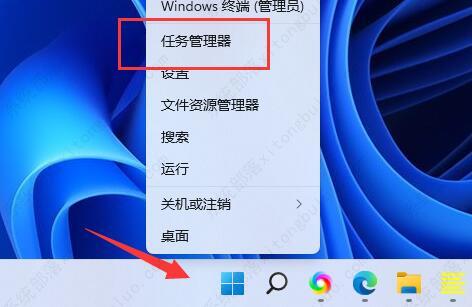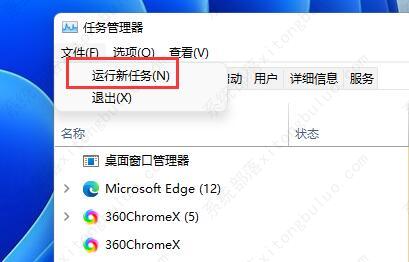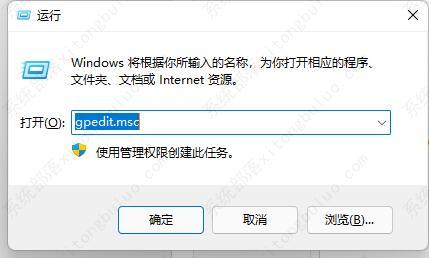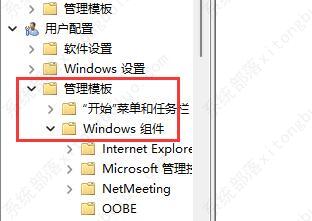win11系统d盘不见了的解决方法
就有用户发现自己的win11d盘不见了,其中的软件和文件都找不到了,不知道怎么办,其实这大概率是因为我们的d盘被隐藏了,只需要取消隐藏就可以了,那么我们应该怎么操作呢?针对这一问题,接下来就为大家分享两种解决方法,希望对您有帮助。
win11系统d盘不见了的解决方法
方法一
1、首先我们右键“此电脑”,打开“管理”。
2、接着进入左边的“磁盘管理”查看其中的磁盘大小加起来是否能够等于磁盘总容量。
3、如果不等于的话说明被隐藏了,这时候可以右键开始菜单,打开“任务管理器”。
4、然后点击左上角文件,选择“运行新任务”。
5、最后在其中输入“d:”,回车运行即可直接进入d盘。
方法二
1、如果想要取消隐藏,可以右键开始菜单,打开“运行”。
2、打开后输入“gpedit.msc”回车运行。
3、接着打开用户模板下“管理模板”的“Windows组件”。
4、然后进入“文件资源管理器”,双击打开“隐藏我的电脑中的这些指定驱动器”选项。
5、最后将他更改为“未配置”并保存即可取消隐藏。
相关文章
- Win11 专业版系统下载_Ghost Win11 64位专业版(永久激活) V2023下载
- msdn win11 22H2 4月最新版 msdn win11 22H2原版iso镜像下载
- 微软 Win11 Release 预览版 22000.1879(KB5025298)更新发布,汇总推送!
- 官方Win11原版镜像下载_Ghost Win11 全新版镜像X64 V2023下载
- Win11 22H2 4月累积更新 Win11 22621.1555(KB5025239)补丁包免费下载
- Win11正式版镜像下载_MSDN Win11 22h2专业正版镜像
- lopatkin win11系统下载_最新俄国大神lopatkin win11精简版iso镜像下载
- Win11纯净版下载_2023新版 Win11 64位下载地址
- msdn win11怎么下载 msdn官网原版win11最新镜像下载地址
- 微软 Win11 Dev Build 23424(KB5025188) 预览版发布,推送更新内容来啦!
- 联想原版OEM系统下载_联想 Win11原厂OEM系统下载
- 微软最新 Win11 Build 22621.1483(KB5023778) 发布预览版,更新内容整合!
- 微软Win11 21H2 22000.1696(KB5023698)3月最新更新,附更新内容!
- 微软发布 Win11 Beta 22621.1325、22623.1325 (KB5022914)!
- Win112023系统下载_深度技术Ghost Win11 64位永久激活专业版
- Win11专业版下载_游戏专用 Win11 64位 优化专业版(兼容性强)
相关推荐
-
MSDN Win11 22H2 5月简体中文版 V2023

MSDN Win11 22H2 5月简体中文版 V2023是msdn发布的5月最新的版本,拥有原汁原味的原版系统功能,永久激活,安装完成就可以立即使用的,并且不同游戏和软件都能够正常运行使用,系统更新补丁也是最新版本。
-
MSDN Win11 21H2 5月简体中文版 V2023

MSDN Win11 21H2 5月简体中文版 V2023是目前非常火热的电脑操作系统,这款系统镜像对系统的功能做了全面的优化,更多的功能都可以在里面进行尝试,满足你的使用需求,给大家带来更好的使用效果。
-
Ghost Win11 21H2 64位 官方正式版 V22000.1936

Ghost Win11 21H2 64位 官方正式版 V22000.1936是系统部落小编为大家准备的最新的Win11 21H2 5月更新版本,新版本带来了各种安全修复程序的更新,这里是最新的镜像,喜欢的用户快来下载吧!
-
Ghost Win11 22H2 正式版 V22621.1702

Ghost Win11 22H2 正式版 V22621.1702是微软发布的5月最新的累积更新版本,此次更新引入了一个新选项,可以优先考虑计算机自动接收即将发布的更新的预览。同时提供了各种增强功能、安全修复程序和非安全补丁程序。
-
系统之家win11 64位 官方正式版 V2023

系统之家win11 64位 官方正式版 V2023是目前非常火热的电脑操作系统,这款系统集成了最新的系统补丁,而且安装直接跳过tpm2.0,无需配置要求,任何电脑都可以一键在线安装,喜欢的用户千万不要错过了!
-
OlSoul Win11 64位 简体增强娱乐版 V2023

OlSoul Win11 64位 简体增强娱乐版 V2023系统经过优化处理后的操作系统,对主流游戏很好兼容,完美打开各种运行库文件,确保游戏正常进行。已经关闭一些不必要的任务计划,并且Windows系统补丁可正常更新。喜欢的话就下载使用吧。